Life360 — это приложение для социальных сетей, предназначенное в первую очередь для семей. Отличный инструмент для отслеживания местоположения, он позволяет узнать, где находятся ваши близкие и в безопасности ли они.

Но что делать, если вы не можете подключиться к приложению? В этой статье будут объяснены вероятные причины, а также даны советы и рекомендации, которые помогут вам решить проблему.
Быстрое исправление для Life360 Не удается подключиться
Life360 может не обеспечить надежное соединение. В этом случае выполните следующие действия, чтобы восстановить соединение и снова запустить приложение:
- Нажмите на значок Life360, чтобы запустить приложение на телефоне.
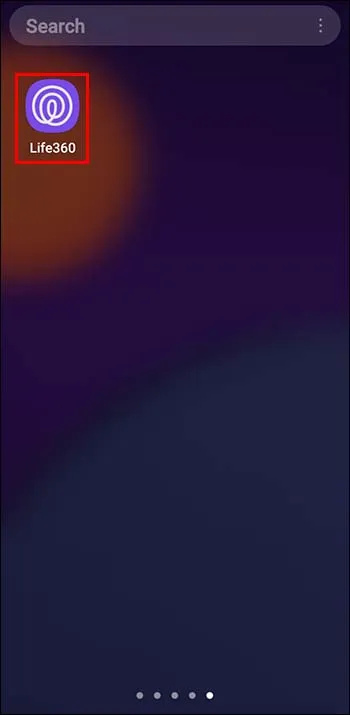
- Прокрутите экран вниз и коснитесь значка шестеренки, чтобы открыть «Настройки».
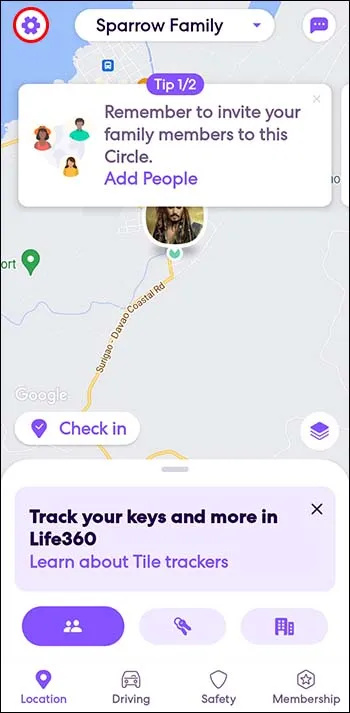
- В появившемся раскрывающемся меню выберите «Выйти».

- Выключите телефон как минимум на пять минут, затем включите телефон и войдите в свою учетную запись Life360.

Устранение неполадок Life360
Ошибки подключения могут время от времени появляться на вашем телефоне при использовании приложения Life360. Вот некоторые из причин, по которым Life360 не может подключиться к вашему телефону.
Низкий заряд батареи
Многие телефоны имеют тенденцию автоматически переходить в спящий режим, когда батарея разряжена. Это нарушает бесперебойную работу приложения Life360. Вы можете попробовать зарядить аккумулятор или подключить его к источнику питания, прежде чем снова войти в приложение, чтобы проверить, решена ли проблема.
что такое безопасный режим на ps4
Плохой сигнал сети и сотовой связи
Проблемы с подключением Life360 не всегда связаны с самим приложением, а связаны с внешними факторами, такими как недостаточное количество мобильных данных, плохой сигнал сотовой связи и нестабильная сеть Wi-Fi. Вы можете решить эту проблему, получив больше мобильных данных или сбросив настройки сети Wi-Fi. Однако ничего нельзя сделать, если проблема связана с тем, что вы находитесь в районе с плохой связью.
Вход в Life360 на нескольких устройствах и переключение телефонов
Это одна из наиболее распространенных причин, по которой Life360 не может подключиться. Поскольку приложение позволяет вам входить в систему более чем на одном устройстве одновременно, оно может генерировать неточные оповещения о местоположении. Чтобы избежать этой проблемы, Life360 автоматически выходит из системы, когда вы входите в систему более чем на одном устройстве.
Вы можете решить эту проблему, выполнив шаги, описанные ниже:
- Выйдите из своей учетной записи Life360 на устройстве, которое вы хотите использовать, и войдите в Life360 на своем старом устройстве.

- Откройте «Настройки устройства».

- Выберите Life360 в меню.

- Если вы используете Android, нажмите «Разрешения», затем включите переключатель «Местоположение». Для пользователей iPhone выберите «Местоположение», нажмите «Всегда» в разделе «Разрешить доступ к местоположению».
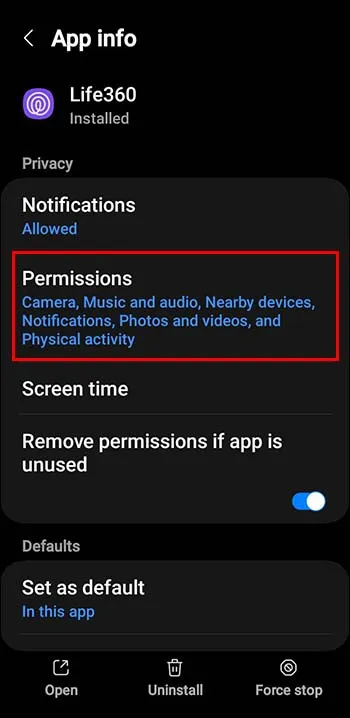
- Выйдите из Life360.

- Затем снова войдите в устройство, которое вы хотите использовать.

- Нажмите кнопку «Отметиться», чтобы обновить свое местоположение в Life360.

Если вы потеряли свой телефон или у вас нет доступа к старому устройству, описанный ниже метод предлагает идеальное решение.
- Выберите «Забыли пароль» на экране входа в Life360 или вставьте это связь в свой браузер.
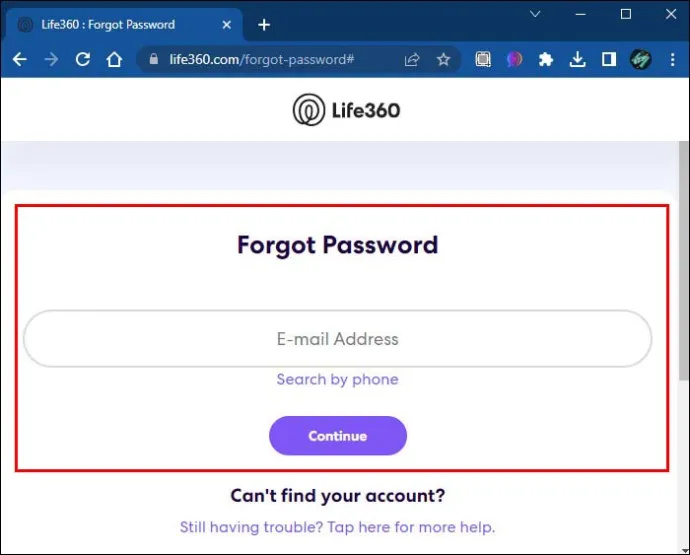
- Выйдите из Life360 и выключите телефон как минимум на 5 минут.

- Войдите в Life360 еще раз и нажмите кнопку «Отметить», чтобы обновить местоположение.

Дополнительные параметры устранения неполадок, помогающие исправить Life360 при невозможности подключения
Принудительная остановка Life360
Известно, что принудительная остановка приложения помогает решить проблемы, влияющие на бесперебойную работу приложения. Следующие шаги помогут на Android:
- Нажмите «Настройки».

- Выберите «Приложения».
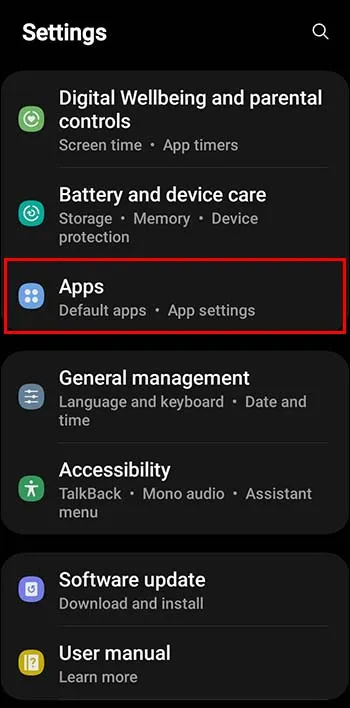
- Прокрутите меню приложения вниз и выберите Life360.

- Нажмите на кнопку «Принудительная остановка»
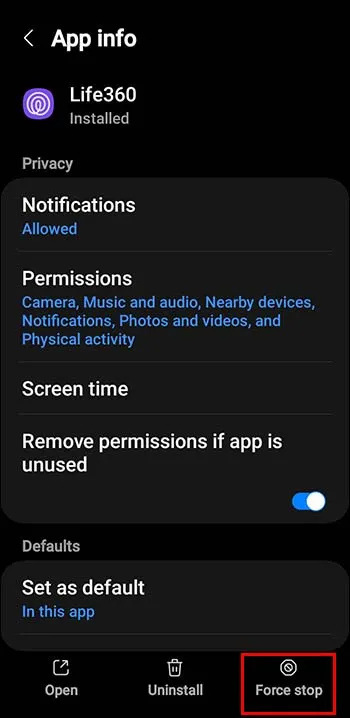
Если вы используете iPhone;
- Откройте «Переключатель приложений».
- Проведите пальцем вправо или влево, чтобы найти приложение Life360.
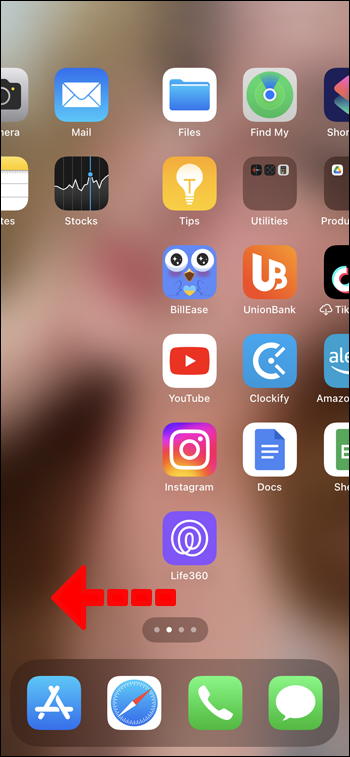
- Проведите пальцем вверх, чтобы принудительно выйти из Life360.
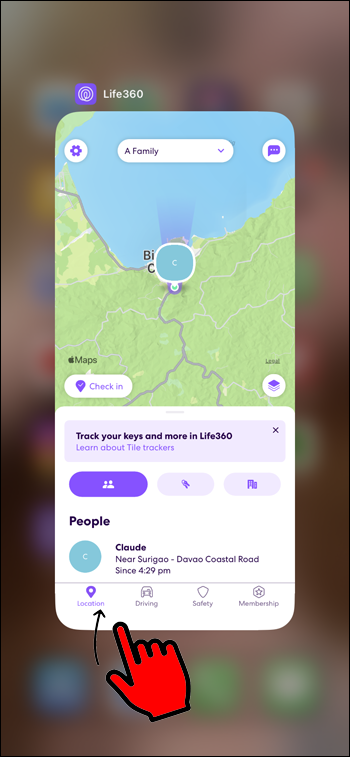
- Перейдите на главный экран и перезапустите приложение.
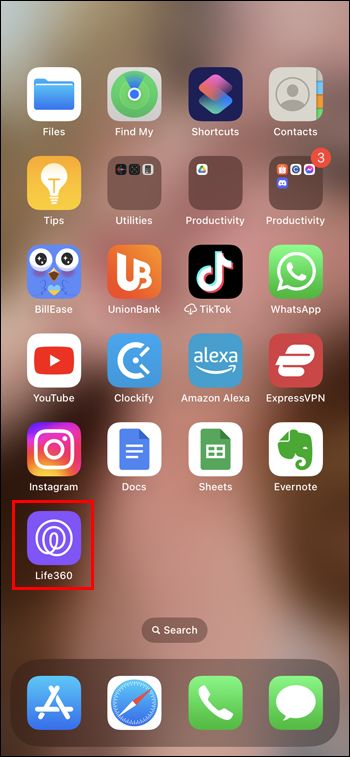
Очистить кеш приложения
Проблемы с подключением могут возникнуть из-за кэшированных файлов в приложении. Важно очистить кеш Life360, чтобы определить, связана ли проблема с ним.
Обновите свое программное обеспечение
Всегда проверяйте свой Google Play Store или App Store на наличие ожидающих обновлений. Устаревшее программное обеспечение может повлиять на бесперебойную работу приложения Life360. Запустите все ожидающие обновления и перезагрузите телефон перед повторным запуском Life360, чтобы проверить, решена ли проблема.
Примечание. Если все эти варианты устранения неполадок не приносят результатов, вам следует обратиться в службу поддержки клиентов Life360. Вы можете связаться со службой поддержки Life360 здесь: Поддержка в чате
Часто задаваемые вопросы
Может ли Life360 точно предоставить информацию о вашем местоположении, если ваш телефон отключится?
Нет. Глобальная система позиционирования вашего телефона автоматически отключается, когда телефон не включен. Это означает, что он больше не может отслеживать ваше местоположение. Однако Life360 по-прежнему будет отображать ваше последнее местоположение перед выключением телефона.
Можно ли скрыть свое местоположение в Life360?
Да, есть 4 метода, которые вы можете использовать, чтобы скрыть свое местоположение в Life360:
1. Спуфинг
Спуфинг включает в себя использование сторонних приложений для входа в выдуманное местоположение и привязку его к приложению Life360. Вы можете сделать это, если чувствуете, что ваша безопасность находится под угрозой. Тем не менее, отключение обновлений в реальном времени рискованно. Перед установкой этих сторонних приложений убедитесь, что вы все тщательно обдумали.
2. Использование одноразового телефона
Хотя это дорогостоящий вариант, он более надежен, чем спуфинг. Купите телефон и настройте Life360, прежде чем удалять его со своего основного телефона. Разместите его в заранее определенном месте и занимайтесь своими делами. Вы можете вернуться позже, когда почувствуете себя в большей безопасности, поделившись своим местоположением на Life360.
3. Настройка приложения Mock location на телефоне
Вы можете настроить приложение для определения местоположения через «Настройки разработчика» на своем телефоне. Однако процесс установки довольно сложен.
4. Отключение совместного доступа к местоположению
Отключение совместного использования местоположения также является хорошим способом скрыть свое местоположение в Life360. Но вы всегда должны помнить, что нажатие на кнопку «Регистрация» автоматически обновит ваше местоположение в Life360, даже если совместное использование вашего местоположения отключено. Совместное использование вашего местоположения также будет автоматически включено, если вы нажмете кнопку «Помощь» в своем круге Life360.
Сообщает ли Life360 людям, что вы отключили мобильные данные или GPS?
Да, ваше местоположение будет отображаться как «Приостановлено», когда вы отключите свои данные и GPS. Таким образом, ваш круг Life360 будет знать, что вы намеренно отключили отслеживание своего местоположения.
Уведомляет ли Life360 вас, когда кто-то пытается отследить ваше местоположение?
Нет. Отслеживание местоположения в Life360 обычно происходит в фоновом режиме.
Играйте в настоящего детектива с Life360
Life360 гарантирует, что вы всегда сможете присматривать за своими близкими. Однако при использовании этого программного обеспечения нередки проблемы с плохим подключением. Наиболее вероятными причинами являются смена телефонов, низкий заряд батареи, плохой сигнал сети и сотовой связи, а также вход на несколько устройств.
Вы когда-нибудь использовали Life360 раньше? Если да, сталкивались ли вы когда-нибудь с ошибкой «Невозможно подключиться» в Life360? Дайте нам знать в комментариях ниже.









